Win11打不开exe应用程序怎么办?Win11无法打开exe程序解决方法
Win11打不开exe应用程序怎么办?有一些朋友双击exe应用程序后报错,无法正常启动,大家想知道遇到这个问题该如何解决?今天系统之家小编带来了Win11无法打开exe程序解决方法,朋友们请按步骤执行。
Win11打不开exe应用程序怎么办?有一些朋友双击exe应用程序后报错,无法正常启动,大家想知道遇到这个问题该如何解决?今天系统之家小编带来了Win11无法打开exe程序解决方法,朋友们请按步骤执行。

解决方法:找到启用或关闭Windows功能,启用红框的.net,等待下载完成就可以了。再运行exe就成功了。
步骤一:点开始菜单,输入控制面板,并打开。

步骤二:控制面板窗口里查看方式点类别,然后再点程序。

步骤三:点击启用或关闭Windows功能,在里面勾选.NET选项。

步骤四:可能需要下载文件,总之安装完就可以解决问题了。
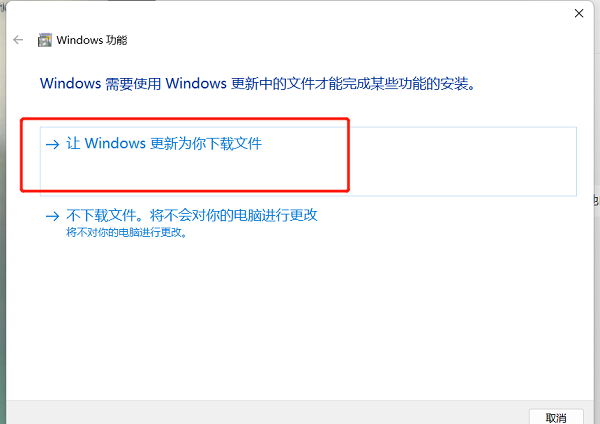
Win11教程最新文章
游戏排行
热点推荐
换一换- Win11不能拖拽文件到任务栏怎么解决?Win11拖拽文件到任务栏的方法
- Win11右下角WiFi图标不见了怎么显示?Win11右下角WiFi图标找回方法教学
- Win11磁盘清理怎么没有了?Win11磁盘清理在哪打开?
- Win11共享win7打印机提示709怎么办?Win11打印机提示709错误解决方法
- Win11卸载更新在哪?Win11卸载更新的两种方法
- Win11暂停更新点不了怎么办?Win11暂停更新是灰色的如何解决?
- 有必要装Win11专业工作站版本么?小编为你解答
- Windows沙盒无法连接网络?Win11中Sandbox沙盒不能联网解决教程
- Win11自带解压缩功能怎么用-小编教你快速使用Win11系统解压功能
- Windows11安全中心内存完整性打开不了怎么办?





















